Der interne Speicher des LG TV ist voll. Das ist ein normaler Vorgang, der aber nicht gut für Ihren Fernseher ist.
Warum ist das wichtig? Es kann vorkommen, dass Ihr Smart-TV aufgrund eines Mangels an Speicherplatz nicht mehr reibungslos funktioniert. Dies kann frustrierend sein, da Sie möglicherweise Ihre Streaming-Apps nicht mehr nutzen können oder nicht genug Speicherplatz für neue Apps haben. Es ist wichtig, dass Sie wissen, wie Sie den Speicher Ihres LG-Fernsehers leeren können, um diese Probleme zu lösen.
Das große Ganze. Ihr LG Smart TV verfügt über einen begrenzten Speicherplatz für das Betriebssystem, Anwendungen und andere Daten. Wenn der Speicherplatz voll ist, kann dies zu Leistungsproblemen führen, die sich negativ auf die Funktionalität Ihres Fernsehers auswirken können. Durch das Löschen unnötiger Dateien und Anwendungen und das Leeren des Cache können Sie nicht nur die Leistung Ihres LG-Fernsehers verbessern, sondern auch Speicherplatz für neue Anwendungen freigeben.
Wie funktioniert es? Wenn Sie feststellen, dass Ihr LG TV-Gerät aufgrund von Speichermangel nicht richtig funktioniert, können Sie einige Schritte unternehmen, um den Speicher zu leeren und die Leistung wiederherzustellen. Sie müssen unnötige Anwendungen deinstallieren, um Speicherplatz freizugeben. Auf die gleiche Weise können Sie auch die Einstellungen aufrufen und die Speicheroptimierung durchführen. Darüber hinaus können Sie auch unnötige Dateien wie temporäre Dateien, Cache und Cookies löschen, um zusätzlichen Speicherplatz auf Ihrer.
Funktion zum Löschen ungenutzter Anwendungen und unnötiger Dateien
Wenn der Speicher Ihres LG Fernsehers voll ist und Sie Platz schaffen möchten, können Sie die spezielle Funktion Speicheroptimierung nutzen, um nicht verwendete Anwendungen und Dateien automatisch zu löschen.
Hier erfahren Sie, wie Sie diese Funktion aktivieren können, um den Speicher Ihres LG TVs zu leeren und die Leistung zu verbessern:
- Drücken Sie die Einstellungstaste auf Ihrer Fernbedienung.
- Klicken Sie auf OLED-Pflede.
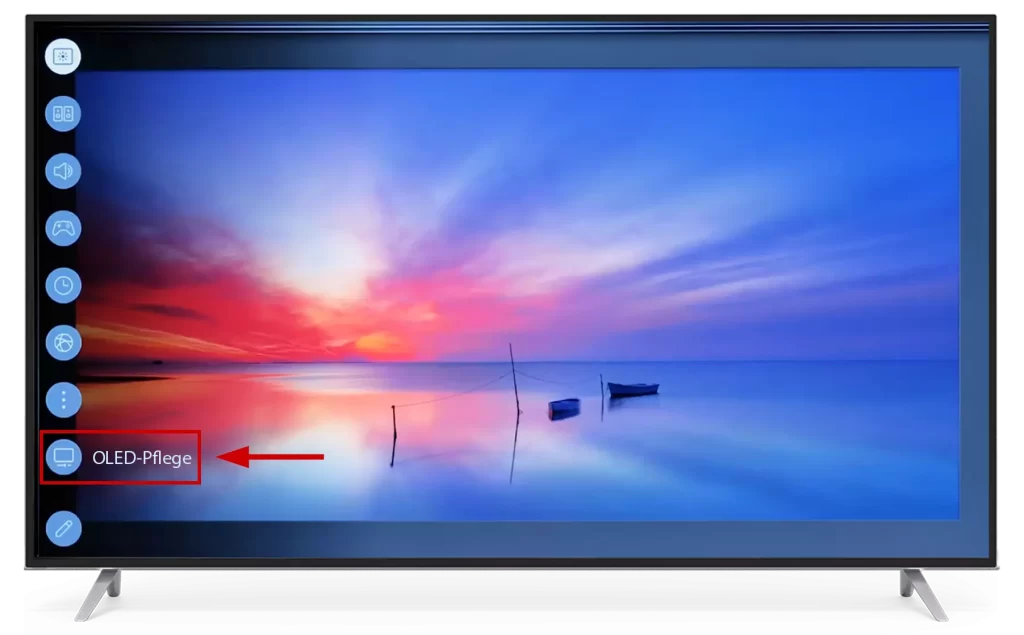
- Klicken Sie auf Selbstpflede des Geräts.
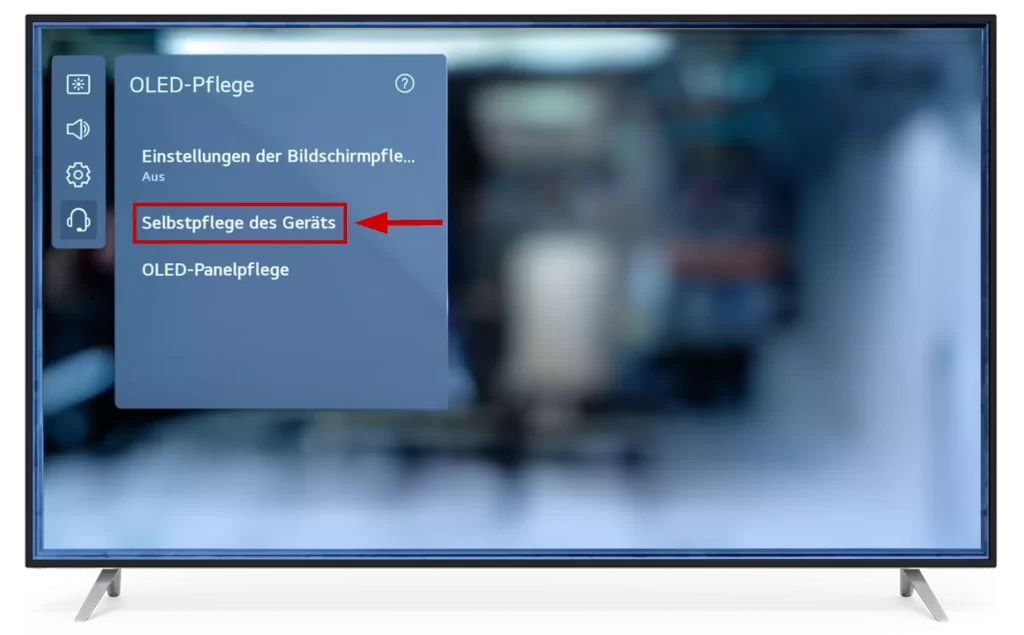
- Wählen Sie nun Speicheroptimierung.
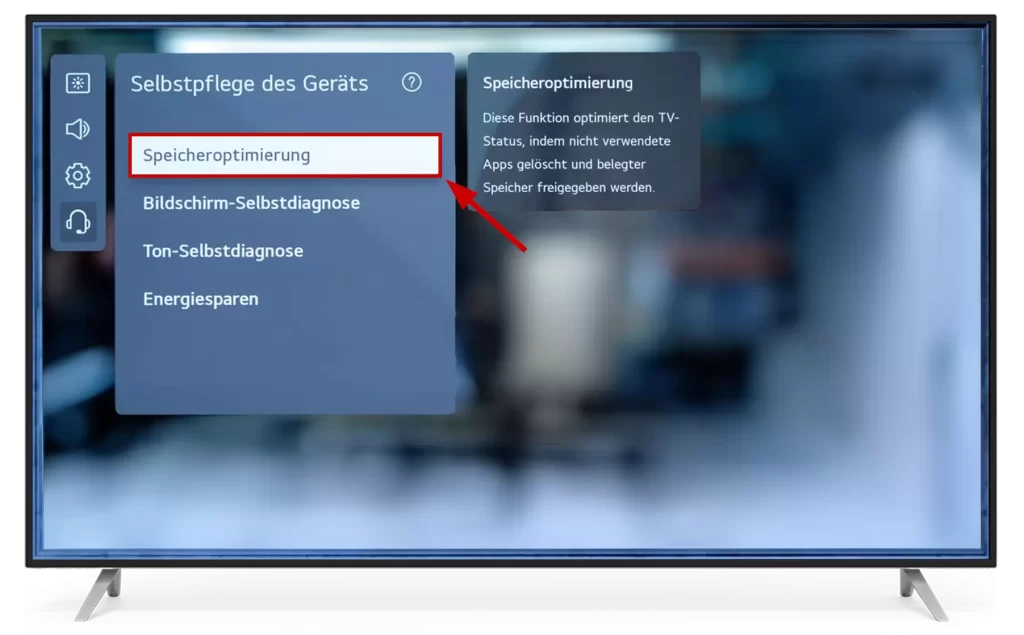
- Klicken Sie auf die Schaltfläche Starten, und der Prozess der Deinstallation unnötiger Dateien und Programme wird automatisch gestartet.
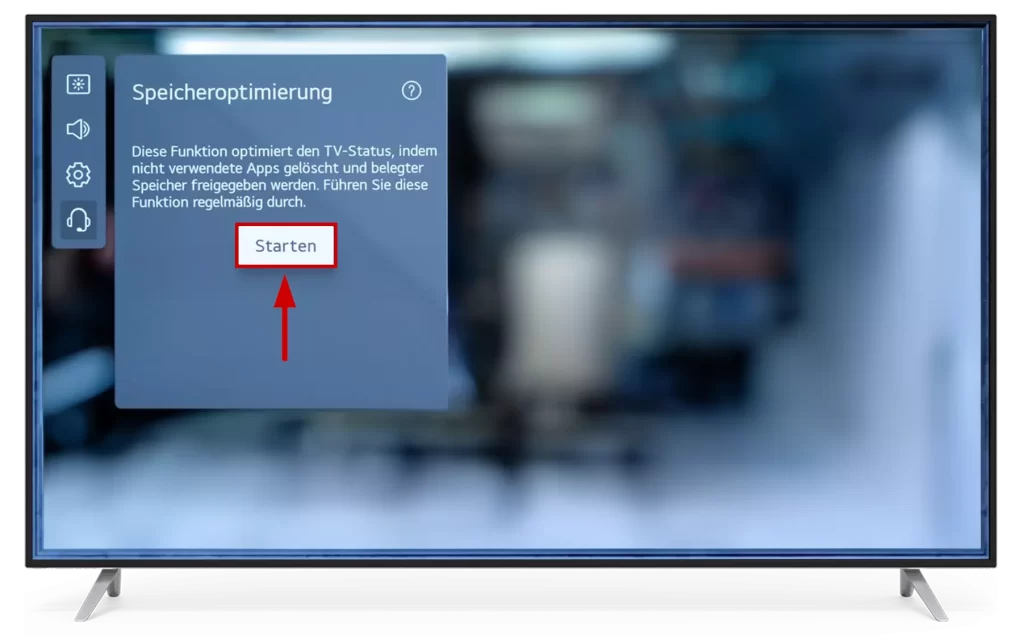
Jetzt werden unnötige Dateien und Programme von Ihrem Fernseher gelöscht.
Manuelles Löschen des Cache auf Ihrem LG TV-Gerät
Wenn Sie den Cache Ihres LG TVs leeren möchten, sollten Sie wissen, dass bei der Verwendung von Anwendungen oder des Browsers Ihres Fernsehers bestimmte Informationen im Speicher gespeichert werden. Dies wird als App- und Browser-Cache bezeichnet. Durch das Leeren des Caches können Sie Platz auf Ihrem LG Smart TV schaffen und die Leistung optimieren.
Beispielsweise müssen Sie sich nach dem Leeren des Caches möglicherweise erneut bei einer Anwendung anmelden, aber dies kann helfen, Speicherplatz freizugeben und die Leistung zu verbessern. Ähnlich verhält es sich mit dem Browser-Cache, der die Seiten von Websites speichert, die Sie besucht haben, um die Anzeige von Informationen beim erneuten Besuch zu beschleunigen. Indem Sie den Cache Ihres LG Fernsehers leeren, können Sie sicherstellen, dass Ihr Gerät reibungslos funktioniert und Sie ein optimales Streaming-Erlebnis genießen können.
Löschen Sie den Browser-Cache auf Ihrem LG TV.
Schalten Sie das Fernsehgerät in den Modus Smart-TV, indem Sie die Taste Smart auf der Fernbedienung drücken.
Starten Sie Ihren Internet-Browser. Wählen Sie in der oberen rechten Ecke Einstellungen.
Wählen Sie in dem nun erscheinenden Fenster Cache löschen. Bestätigen Sie mit einem Klick auf OK.
Prüfen Sie nun, wie Ihr Fernsehgerät funktioniert. In 90 Prozent der Fälle funktioniert das Fernsehgerät einwandfrei. Wenn das Problem weiterhin besteht, wird der Speicher von Anwendungen genutzt.
Löschen Sie den App-Speicher-Cache auf Ihrem LG TV
Wenn Sie eine App häufig verwenden, ist es durchaus möglich, dass der Speicher durch den App-Cache belegt wird. Es gibt kein einheitliches Verfahren zum Löschen des App-Speichers. Es gibt Einstellungen in der App. Gehen Sie zu den Einstellungen und sehen Sie nach, ob es eine Option zum Zurücksetzen von Daten oder Informationen gibt, und löschen Sie die Informationen. Wenn Sie die Option nicht finden, deinstallieren Sie die App einfach und installieren Sie sie neu.
Tipps zum Sparen von LG TV-Speicher
So seltsam es klingen mag, es ist möglich, einige Empfehlungen für Fernsehgeräte zu entwickeln, so dass Sie keine Probleme mehr haben, wenn Ihnen der Speicher ausgeht, und ich werde Ihnen jetzt sagen, was diese Empfehlungen sind. Dies sind Empfehlungen aus meiner eigenen Erfahrung, einige werden vielleicht nicht mit ihnen übereinstimmen, aber Sie können sie verwenden, ich hoffe, sie helfen Ihnen.
Wenn Sie den Browser verwenden und den Cache nicht löschen möchten, können Sie den Browser im Inkognito-Modus verwenden. Wenn die Sitzung endet, werden alle Informationen automatisch gelöscht. Übrigens halte ich die Verwendung von Browsern in Fernsehern für eine schlechte Entscheidung. Der Hauptgrund, warum ich die Verwendung eines integrierten Browsers in einem Fernsehgerät nicht empfehle, ist der große Cache.
Der Browser speichert die von Ihnen angezeigten Seiten für eine bestimmte Zeit im Cache; wenn Sie den Browser ständig verwenden, belegen die im Cache gespeicherten Seiten den gesamten verfügbaren Speicher. Moderne Browser zwischenspeichern viele Informationen, und der Browser-Cache kann bis zu mehreren Gigabyte Speicherplatz beanspruchen. Wenn Sie den Browser nur sehr selten benutzen, ist das natürlich in Ordnung, denn der Speicher-Cache wird nach zwei Wochen automatisch geleert.


